Xperia Z Ultra(通称:ズルトラ)は2013年発売の古い機種ですが、その絶妙なサイズと薄さで今でもお気に入りの機種です。昨年に長期保証が切れたので、カスタムROMを導入を目指してブートローダーをアンロックしてみました。アンロック作業の前にTAパーティションのバックアップを作成することを強く推奨します。
注意
ブートローダーのアンロック、カスタムROMのインストールは端末を文鎮化(破壊)する可能性があります。筆者はこれらのいかなる損害において責任を負いかねます。全ての操作は自己責任のもとに行ってください。
作業手順
事前準備
ブートローダーアンロック時に全てのデータが削除されるため、必要なデータは全てバックアップする必要があります。MicroSDを暗号化している場合は、SDカードの内容もコピーしておく必要があります。
Unlockコードの入手
端末の解除には、Sonyから発行される解除コードが必要になります。
- Sonyのアンロックページを開き、ページの下のほうにあるドロップボックスからXperia Z Ultraを選択、『Continue』をクリック。

- メールアドレスを入力し、利用規約に同意したら『Submit』をクリック。
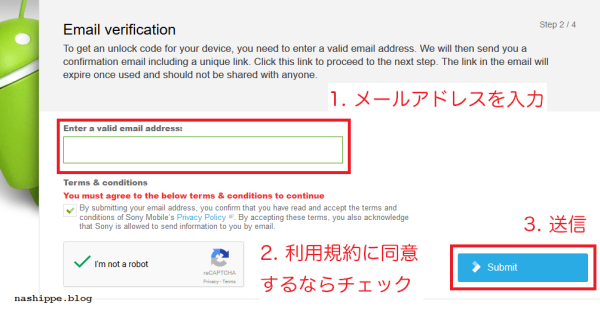
- メールボックス届いたメール内のリンクを開く。
- 端末のIMEI番号(端末内のAbout Phone→Statusから確認可)を入力し、規約に同意したら『Submit』をクリック。

- Enter unlock keyの項目にある、fastbootから始まるコマンドをコピーしておく。
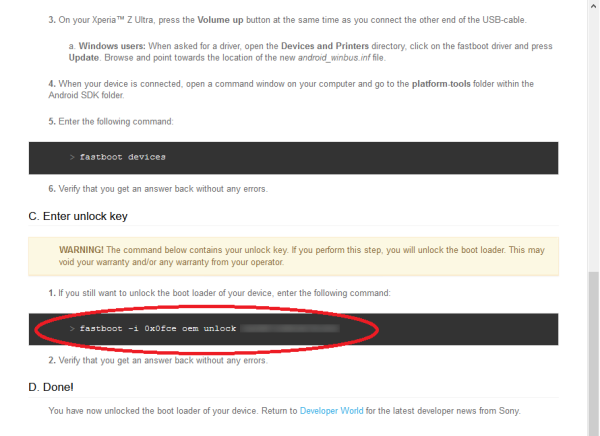
端末のアンロック
[warning]ブートローダをアンロックすると端末の全データが削除され、再ロックは原則的として不可能。[/warning]
- 端末の電源を落としたあと、ボリュームアップキーを押しながらUSBケーブルを接続します。
- コマンドプロンプトを開く。
platform_toolsをインストールしていない場合、FlashToolのインストールフォルダ配下のにあるx10flasher_libフォルダでコマンドプロンプトを開く。
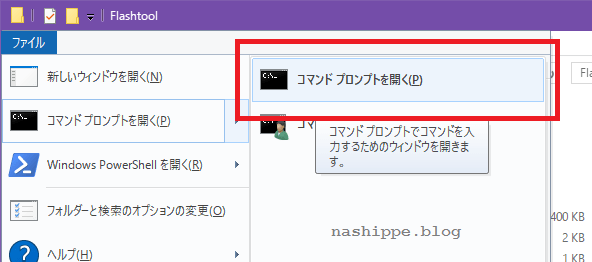
- 以下のコマンドを入力します。正常に認識されていれば、端末のシリアル番号が返ってくるはず。
fastboot devices
- 先ほどSONYのページでコピーしたコードを貼り付け、Enterキーで実行します。

- 端末が初期化され、無事に起動したら完了です(数分かかります)。
アンロックの確認
- 電話画面を開き、*#*#7378423#*#*とダイヤル。
- Service Modeが表示されたら『Service info』→『Configuration』に進む。

- 以下のように、”Bootloader Unlocked”の項目がYesになっていれば、無事アンロックされています。お疲れさまでした!
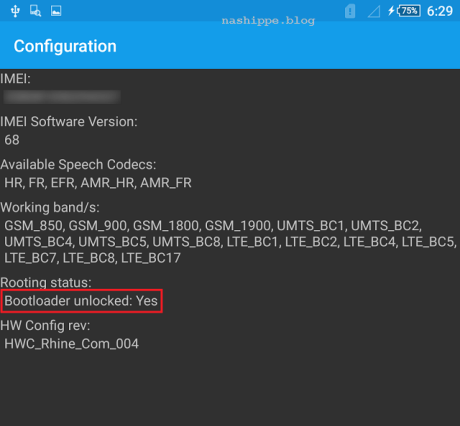
まとめ
ブートローダーのアンロックは思ったより簡単でしたが、TAパーティションのバックアップを含めた一連の作業は結構時間がかかりました。そのうちTAパーティーションのバックアップ手順についても記事にしたいと思います。
(追記)記事を書きました。こちらをご覧ください。